音响怎样连接笔记本电脑 如何用笔记本电脑连接音箱
音响与笔记本电脑的连接方式有很多种,可以通过蓝牙、USB接口或者音频线等方式实现,其中通过蓝牙连接是比较方便的一种方式,只需要打开笔记本电脑的蓝牙功能,搜索并连接音响即可。通过USB接口连接也是一种常见的方法,只需将音响的USB线插入笔记本电脑的USB口即可。还可以通过音频线来连接音响和笔记本电脑,只需将音频线的一端插入音响的音频输入口,另一端插入笔记本电脑的音频输出口即可。连接音响与笔记本电脑的方式多样,选择适合自己的连接方式即可享受高品质的音乐。
具体步骤:
1.选择一组电脑扬声器。只要你的笔记本电脑有USB或耳机插孔,你就能够使用大多数有线的电脑音箱。
大多数电脑扬声器都有一个耳机插孔,有的是需要额外插入电源。有的是用USB接口作为电源来供电。

2.把电脑音箱摆放在电脑的左右两侧,如果你愿意,都放在一侧也可以。

3.
将扬声器音量调小。将扬声器上的音量旋钮(只有一个)一直向左旋转就可以了。这是为了突然爆发出来的声音吓到你。

4.将连接器插入笔记本电脑。打开笔记本电脑,将音频连接器(耳机插口)插入笔记本电脑。
一般的小音箱是USB接口的,只要把USB接口接入笔记本电脑的USB接口即可。
而大一点的音箱是有电源接口的,需要插入电源插排。

5.如果笔记本的USB接口被占用了,也可以插入手机的USB充电器中。

6.在笔记本电脑上播放一些音频。电影,音乐等等,测试音箱是否正常使用。
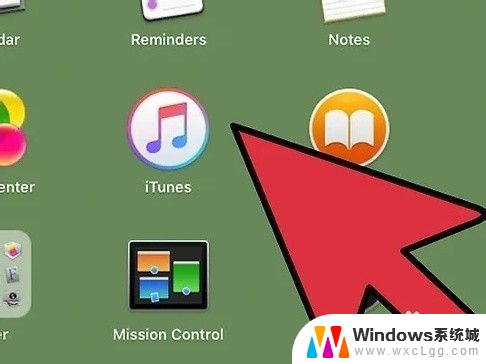
以上就是音响如何连接笔记本电脑的全部内容,如果你遇到了这个问题,可以尝试按照以上方法解决,希望对大家有所帮助。
音响怎样连接笔记本电脑 如何用笔记本电脑连接音箱相关教程
-
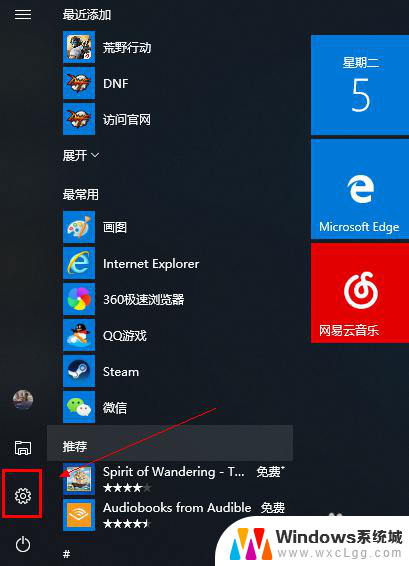 笔记本电脑如何蓝牙连接音响 笔记本连接蓝牙音箱设置
笔记本电脑如何蓝牙连接音响 笔记本连接蓝牙音箱设置2024-04-08
-
 笔记本能连接音箱吗 笔记本电脑如何设置音箱连接
笔记本能连接音箱吗 笔记本电脑如何设置音箱连接2024-02-21
-
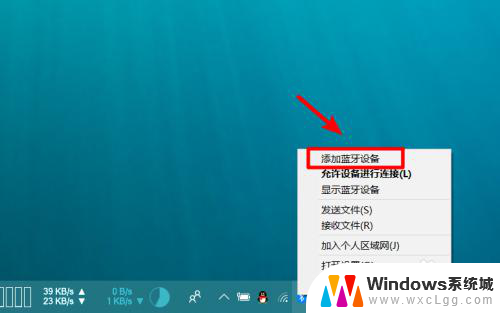 笔记本怎么连接音响蓝牙 笔记本电脑连接蓝牙音箱步骤
笔记本怎么连接音响蓝牙 笔记本电脑连接蓝牙音箱步骤2024-07-09
-
 笔记本能连接蓝牙音箱么 笔记本电脑连接蓝牙音箱步骤
笔记本能连接蓝牙音箱么 笔记本电脑连接蓝牙音箱步骤2023-12-17
-
 笔记本如何连蓝牙音响 电脑蓝牙如何搜索音箱连接
笔记本如何连蓝牙音响 电脑蓝牙如何搜索音箱连接2024-04-19
-
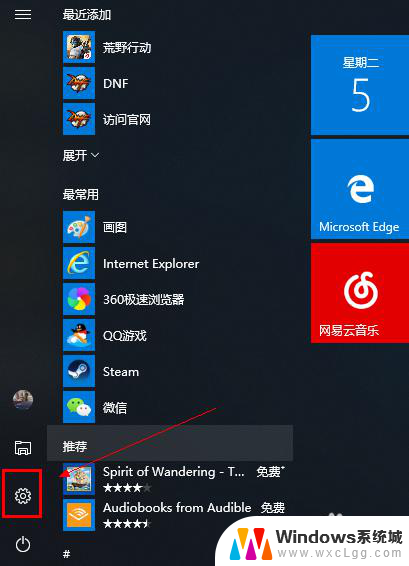 笔记本电脑怎样用蓝牙连接音响 如何将笔记本连接到蓝牙音箱
笔记本电脑怎样用蓝牙连接音响 如何将笔记本连接到蓝牙音箱2023-12-07
电脑教程推荐
- 1 固态硬盘装进去电脑没有显示怎么办 电脑新增固态硬盘无法显示怎么办
- 2 switch手柄对应键盘键位 手柄按键对应键盘键位图
- 3 微信图片怎么发原图 微信发图片怎样选择原图
- 4 微信拉黑对方怎么拉回来 怎么解除微信拉黑
- 5 笔记本键盘数字打不出 笔记本电脑数字键无法使用的解决方法
- 6 天正打开时怎么切换cad版本 天正CAD默认运行的CAD版本如何更改
- 7 家庭wifi密码忘记了怎么找回来 家里wifi密码忘了怎么办
- 8 怎么关闭edge浏览器的广告 Edge浏览器拦截弹窗和广告的步骤
- 9 windows未激活怎么弄 windows系统未激活怎么解决
- 10 文件夹顺序如何自己设置 电脑文件夹自定义排序方法